1. Nodejs 설치파일 다운받기
nodejs 사이트( https://nodejs.org/ )에 접속하여 nodejs를 다운로드 한다.

상단의 [ Download ] 메뉴를 선택한다.
설치할 nodejs의 버전을 선택하고 다운로드 한다.

※ 해당 포스팅에서는 node-v20.12.2 LTS 버전을 사용하였다.
2. Nodejs 설치하기
다운받은 node-버전.msi 파일을 실행하여 설치를 진행한다.

[ Next ] 버튼을 클릭하여 설치를 진행한다.
☑ I accept the terms in the License Agreement( 라이센스 계약의 조건에 동의합니다 ) 체크한다.
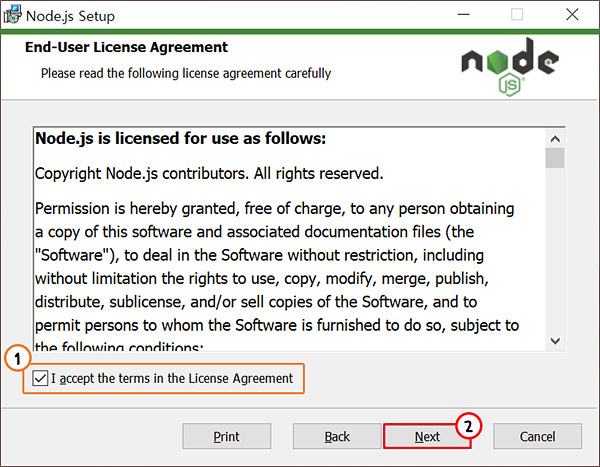
[ Next ] 버튼을 클릭하여 설치를 진행한다.
Nodejs의 설치경로를 지정하여 준다.
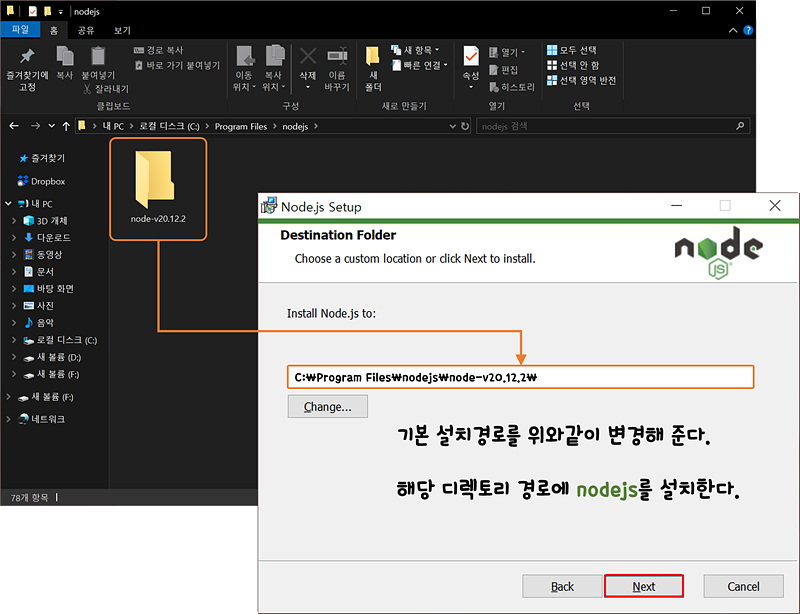
| nodejs 설치 경로 | C:\Program Files\nodejs\node-v버전 |
해당 포스팅은 위와같이 설치 경로를 변경하였다.
이유는 추후 nodejs의 다른 버전을 설치하고 환경변수를 변경해야 하는경우 충돌을 방지하기 위해서다.
Custom Setup 설정
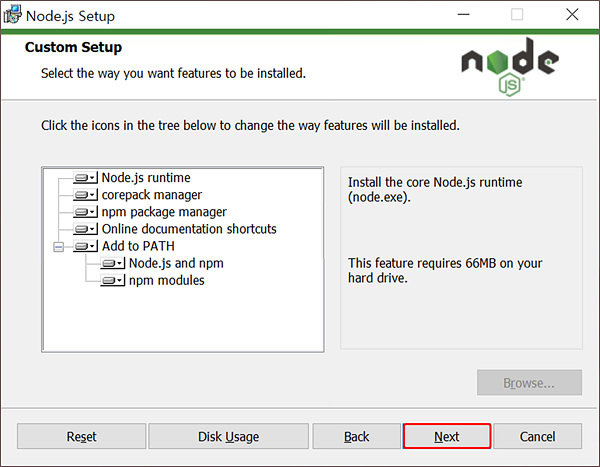
[ Next ] 버튼을 클릭하여 설치를 진행한다.
[ Next ] 버튼을 클릭하여 설치를 진행한다.
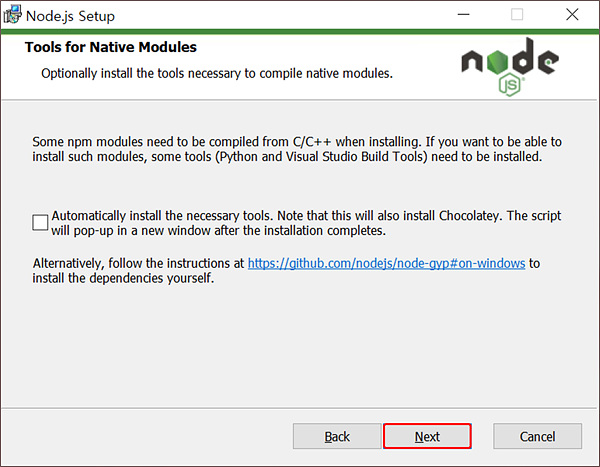
※ Windows 환경변수에 패키지 자동 등록은 해당 포스팅에서는 체크하지 않았다.
| Automatically install the necessary tools. Note that this will also install chocolatey. The script will pop-up ina new window after the installation completes. | 필요한 도구를 자동으로 설치합니다. 이 작업은 chocolatey도 설치할 것입니다. 설치가 완료되면 스크립트가 새 창에서 열립니다. |
설치에 필요한 모든 설정을 마무리 했다면 이제 설치를 진행한다.
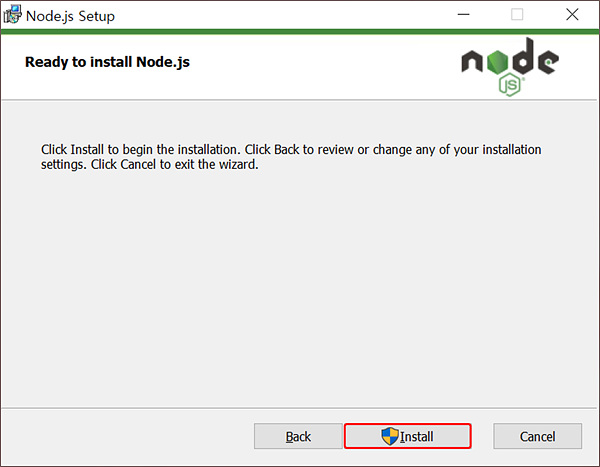
[ Install ] 버튼을 클릭하여 설치를 진행한다.
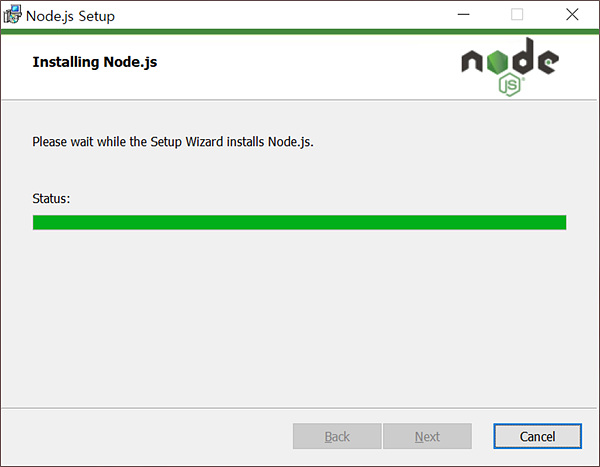
설치가 완료되면 Completed the Node.js Setup Wizard 라는 문구가 나온다.
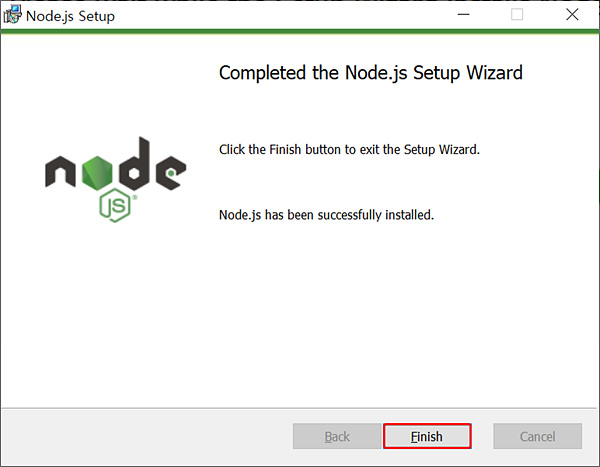
[ Finish ] 버튼을 클릭하여 설치 프로그램을 종료한다.
3. Windows 환경에 ndoejs 시스템 변수 등록
Windows 시스템 설정창을 오픈한다.
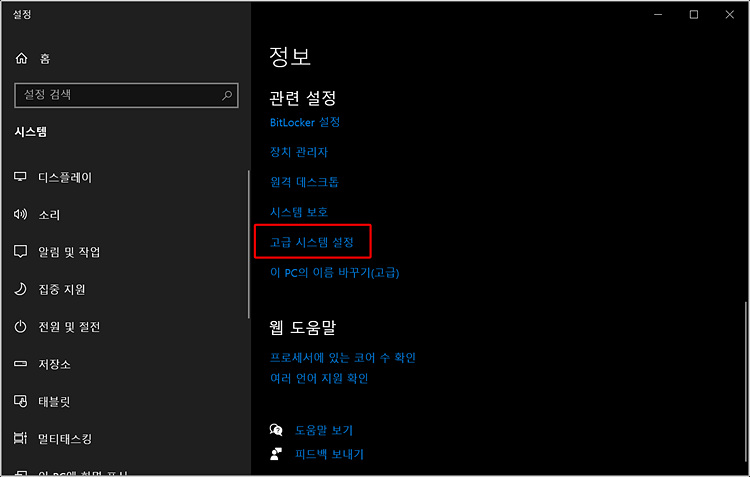
[ 고급 시스템 설정 ] 버튼을 찾아서 클릭하여 준다.
시스템 속성 팝업창이 오픈된다.
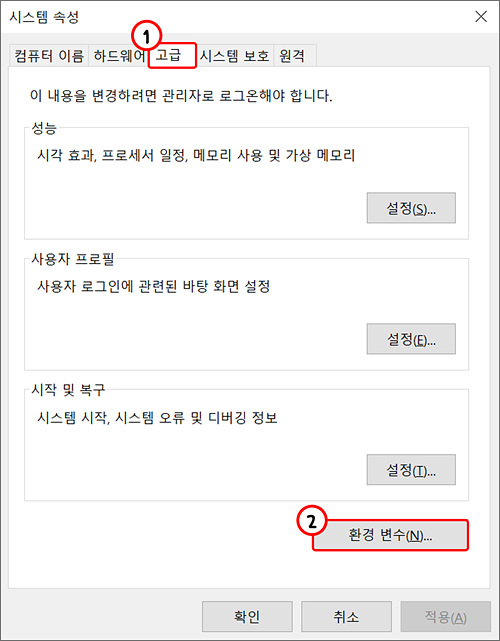
상단 메뉴중 [ 고급 ]을 선택하고 [ 환경 변수 ] 버튼을 클릭한다.
환경 변수 팝업창이 오픈되면 시스템 변수에서 Path를 찾고 선택하여 준다.
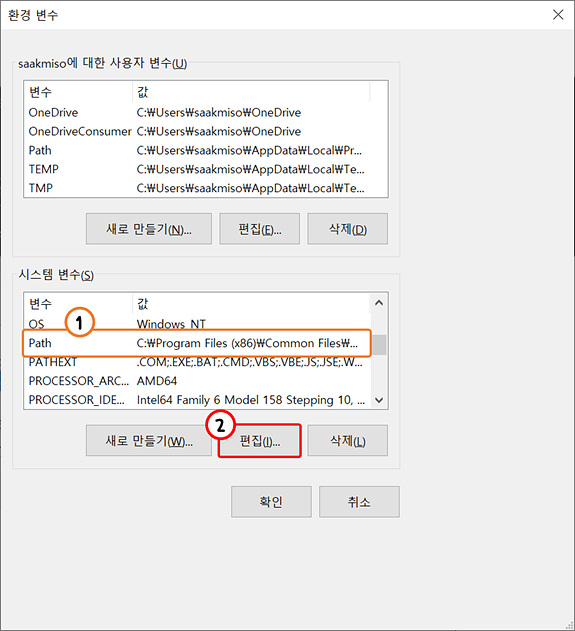
[ 편집 ] 버튼을 클릭하여 준다.
[ 새로 만들기 ] 버튼을 클릭하고 설치한 nodejs의 경로를 지정하여 준다.
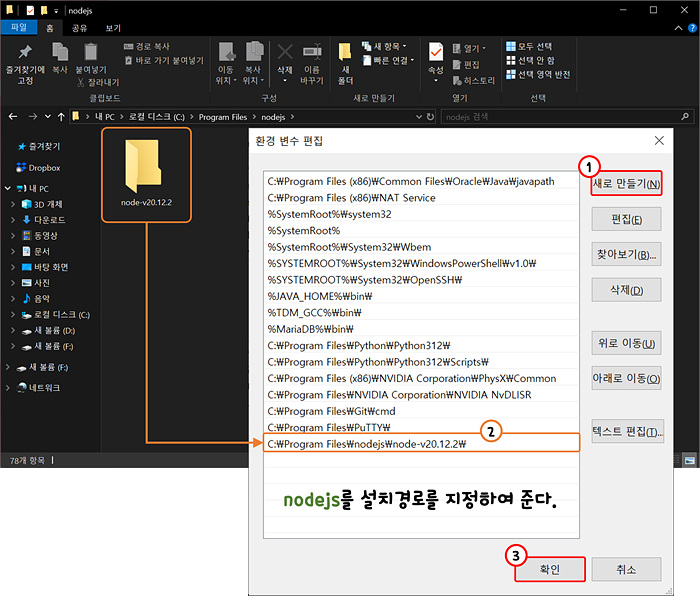
| 시스템 속성 | C:\Program Files\nodejs\node-v버전 |
Windows PowerShell을 실행하고 nodejs가 잘 설치 되었는지 확인해 보자
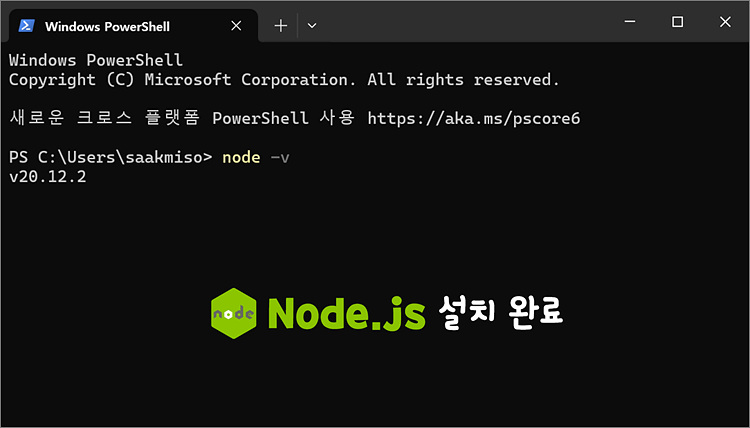
| > node -v v버전 |
위와같이 nodejs 버전 정보가 나타나면 정상적으로 설치가 완료되었다.
'Node.js' 카테고리의 다른 글
| [WebStrome] 프로젝트 별로 Node.js 버전 변경하기 (0) | 2025.03.21 |
|---|---|
| [Node.js] Linux 컴퓨터 Node.js 설치 및 버전 변경 (0) | 2021.07.26 |
![[nodejs] Windows 환경에 Nodejs 설치하기](https://img1.daumcdn.net/thumb/R750x0/?scode=mtistory2&fname=https%3A%2F%2Fblog.kakaocdn.net%2Fdn%2FS2fJ0%2FbtsHql2BipK%2FLZUz0VIkrVV3AAb6svOhd0%2Fimg.jpg)